サービス関連情報 アルファオフィス Ver2.4リリースのご案内
2007年9月14日
お客様各位
アルファオフィスメガタイプをご利用いただきまして、誠にありがとうございます。
この度、お客様の利便性をより向上させていただくため、アルファオフィスのバージョンアップを実施いたします。
詳細につきましては、下記をご参照いただきご確認ください。
今後ともアルファオフィスメガタイプをご愛顧いただけますようお願い申し上げます。
記
| リリース日 |
2007年9月28日(金)
|
|---|---|
| ご利用料金 | 料金の追加、変更はございません。 |
| 新機能 |
【管理者機能強化】
【利用者機能強化】
【ワークフローオプション】 利用者機能強化
|
| 備考 |
リリースに伴い、システム増強を目的とした停止を伴うネットワークメンテナンスを行います。 |
IPアドレス制限機能 管理者画面
主な機能
利用者によるアルファオフィスへのログインを制限できるようになります。ステップ1で許可IPアドレスを設定し、ステップ2で許可IPアドレス設定が適用されるユーザーを選択します。本機能を利用することにより、登録したIPアドレス以外からは、アルファオフィスへのログインができなくなります。
また、本機能では以下のような設定や出力ができます。
- 新たに作成するグループに対し、IPアドレス制限機能が適用されるか、適用されないかの初期状態を設定できます。
- IPアドレス制限機能のユーザー別設定状況をCSVファイルで出力できます。
注意事項
- 可変IPアドレスを登録した場合、IPアドレスが変更されてしまうと利用者は、ログインできなくなります。必ず、固定IPアドレスを登録してください。
- 許可されていないIPアドレスからログインした場合、エラー画面が表示されます。
- 携帯電話機能はIPアドレス制限機能の対象外となります。別途、携帯電話機能の利用者選択をご利用ください。
- 管理者IDは、IPアドレス制限機能の対象外となります。従来通り、インターネットに接続できる環境であれば、どこからでもログインできます。
操作手順
管理者でログインし、以下の順にクリックしてください。
- 「基本設定」⇒「IPアドレス制限」⇒「アルファオフィス」
【IPアドレス制限の設定画面】
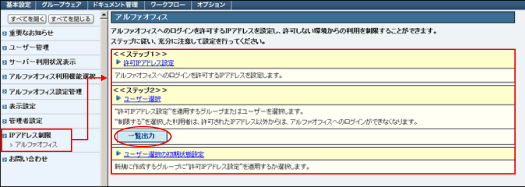
【一覧出力】
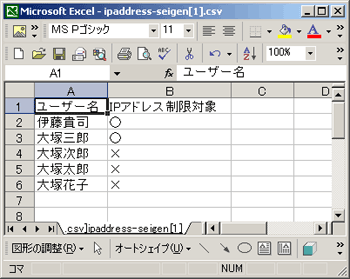
携帯電話機能の利用者選択 管理者画面
主な機能
アルファオフィスの携帯電話機能をユーザー別に利用するか、利用しないかを設定できるようになります。携帯電話機能を利用しないに設定している場合、アルファオフィスの携帯電話機能にログインできなくなります。
操作手順
管理者でログインし、以下の順にクリックしてください。
- 「基本設定」⇒「ユーザー管理」⇒「利用者選択」⇒「携帯電話機能」
【携帯電話機能の利用者選択画面】
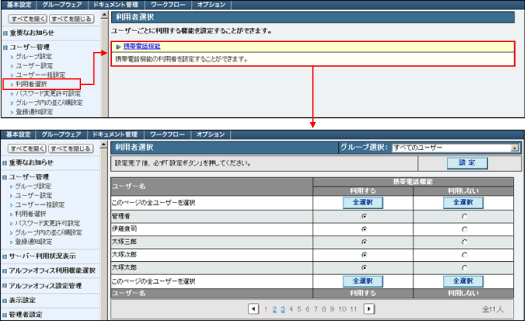
アドレス帳名称設定 管理者画面
主な機能
社員アドレス帳、得意先アドレス帳の名称を変更できるようになります。
操作手順
管理者でログインし、以下の順にクリックしてください。
- 「グループウェア」⇒「アドレス帳管理」⇒「名称設定」
【名称設定画面】
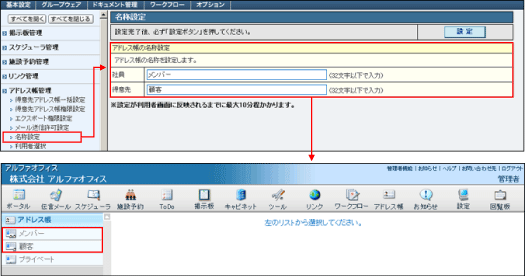
スケジュールデータエクスポートの強化 管理者画面
主な機能
スケジュールのエクスポート機能において、翌月以降のスケジュールデータをダウンロードできるようになります。
操作手順
管理者でログインし、以下の順にクリックしてください。
- 「グループウェア」⇒「スケジューラ管理」⇒「スケジュールのエクスポート」
【スケジュールのエクスポート画面】
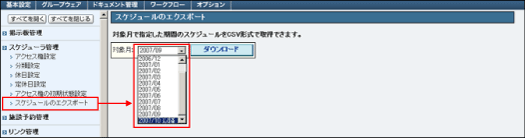
複数の宛先へのメール送信(伝言メール) 利用者画面
主な機能
伝言メール機能において、宛先をアドレス帳からも選択できるようになります。これにより、伝言メールを複数の宛先に送ることができます。
注意事項
- 利用機能選択でアドレス帳を利用しないに設定している場合は、従来通り送信先は指定したメールアドレスのみとなります。
【伝言メールの宛先ページ】
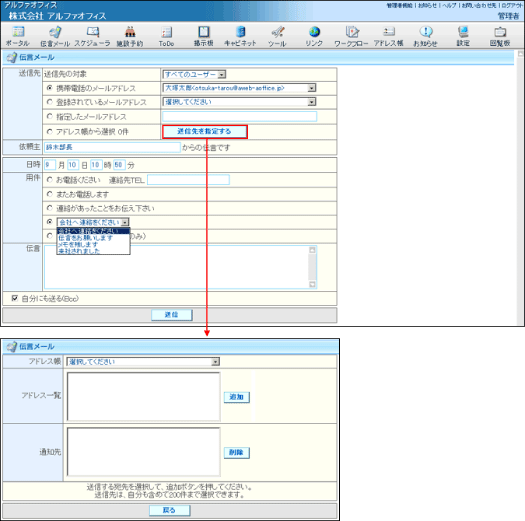
用件の設定(伝言メール) 利用者画面
主な機能
伝言メール機能において、各利用者で用件のラジオボタンの項目やプルダウンの内容を追加・編集できるようになります。
操作手順
利用者でログインし、以下の順にクリックしてください。
- 「設定」⇒「伝言メール」⇒「用件の設定」
【設定画面】
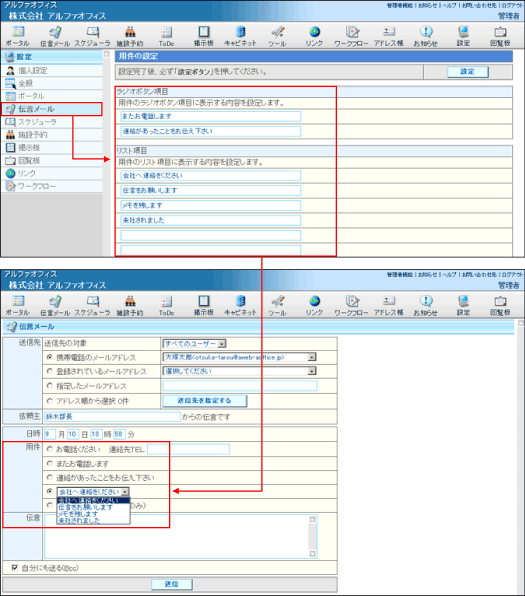
週表示形式の開始曜日設定(スケジューラ/施設予約) 利用者画面
主な機能
スケジューラ機能/施設予約機能の週表示形式において、任意の曜日から1週間を表示することができるようになります。
操作手順
利用者でログインし、以下の順にクリックしてください。
- 「設定」⇒「スケジューラ」⇒「週の表示形式の設定」
【設定画面】
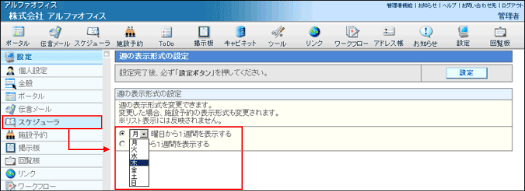
最初に開くスケジュールの強化(スケジューラ) 利用者画面
主な機能
最初に開くスケジュールに「グループの今日」を表示できるようになります。
操作手順
利用者でログインし、以下の順にクリックしてください。
- 「設定」⇒「スケジューラ」⇒「最初に開くスケジュールの設定」
【設定画面】
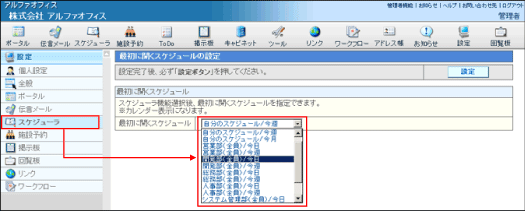
添付ファイルのアイコン表示(回覧板) 利用者画面
主な機能
回覧メッセージに添付ファイルがある場合、一覧画面上に添付ファイルのアイコンが表示されます。
【アイコンについて】
|
添付ファイル一つ 添付ファイルが1つあることを表しています。 アイコンをクリックすると、添付ファイルを参照できます。 |
|
|
添付ファイル複数 添付ファイルが複数あることを表しています。 アイコンをクリックすると、回覧メッセージの参照画面が表示されます。 |
【一覧画面】
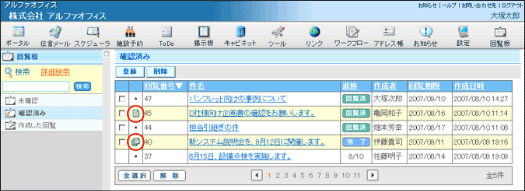
添付ファイルのファイルサイズ表示(回覧板) 利用者画面
主な機能
回覧メッセージの参照画面に添付ファイルのファイルサイズが表示されます。
【回覧板の参照画面】
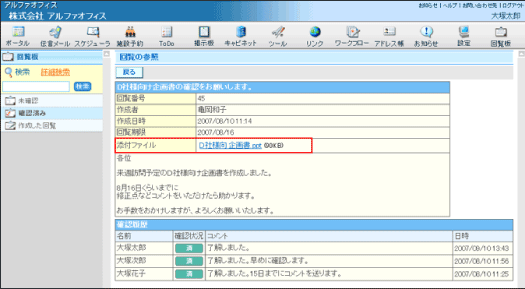
最終決裁が下りた申請書の削除機能(ワークフローオプション) 利用者画面
主な機能
処理済み一覧と結果確認済み一覧にある申請データを各利用者で削除できるようになります。
- 結果確認済み一覧にある申請データ
⇒全て削除可能です。 - 処理済み一覧にある申請データ
⇒最終決裁が下りた申請データの削除ができます。
注意事項
- 利用者で削除しても申請書のデータは残っておりますので、管理者機能での検索等は、従来通り行うことができます。
【一覧画面】
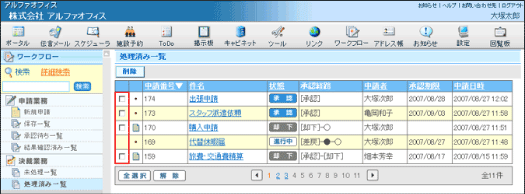
申請時の通知メールに関する強化(ワークフローオプション) 利用者画面
主な機能
申請時に申請内容の通知メールを自分にも送る(Bcc)のチェックボックスの初期状態を変更できるようになります。
操作手順
利用者でログインし、以下の順にクリックしてください。
- 「設定」⇒「ワークフロー」⇒「通知メールの設定」
【設定画面】

添付ファイルのアイコン表示(ワークフローオプション) 利用者画面
主な機能
申請書に添付ファイルがある場合、一覧画面上に添付ファイルのアイコンが表示されます。
【アイコンについて】
|
添付ファイル一つ 添付ファイルが1つあることを表しています。 アイコンをクリックすると、添付ファイルを参照できます。 |
|
|
添付ファイル複数 添付ファイルが複数あることを表しています。 アイコンをクリックすると、申請書の参照画面が表示されます。 |
【一覧画面】
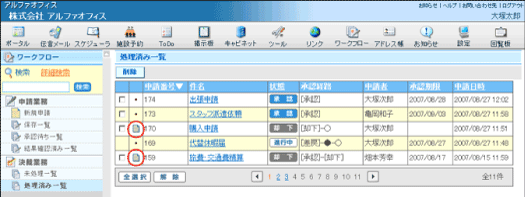
添付ファイルのファイルサイズ表示(ワークフローオプション) 利用者画面
主な機能
申請書の参照画面に添付ファイルのファイルサイズが表示されます。
【申請書の参照画面】
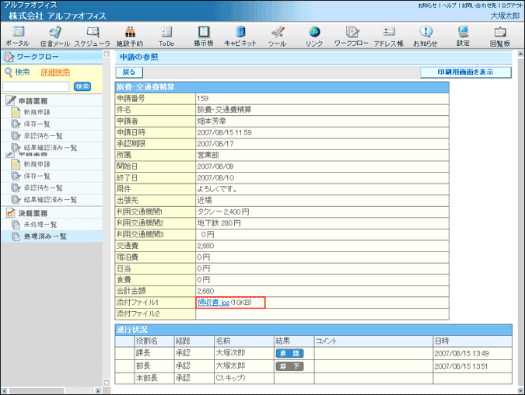
ご利用の手引きについて
9月28日(金)夕方より、下記のサイトから機能強化や新機能に対応したご利用の手引きがダウンロードできるようになります。